
- •Содержание
- •Введение
- •Тема 1. Как искать информацию в системе КонсультантПлюс
- •1. Поиск документа или его фрагмента
- •2. Поиск ответа на практический вопрос
- •3. Создание подборки документов по теме
- •4. Поиск справочной информации
- •5. Примеры для самостоятельного решения
- •Тема 2. Как сохранить результаты своей работы
- •1. Работа с текстом документа: копирование в Word, сохранение в файл, печать, отправка по электронной почте
- •2. Работа с закладками: установка и редактирование
- •3. Сохранение документов в папки
- •4. Примеры для самостоятельного решения
- •Тема 3. Как проанализировать документ и не упустить ничего важного
- •1. Анализ найденного документа. Справка и примечания
- •2. Поиск дополнительной информации к документу: значок «i» и гиперссылки
- •5. Примеры для самостоятельного решения
- •Тема 4. Специальные возможности системы для юристов
- •1. Настройка системы для юристов
- •2. Поиск и изучение комментариев законодательства
- •3. Cудебная практика по проблеме. Изучение правовых позиций высших судов
- •4. Проекты правовых актов
- •5. Поиск и анализ документов международного права
- •6. Формы документов и образцы их заполнения
- •8. Примеры для самостоятельного решения
- •Тема 5. Интернет-ресурсы КонсультантПлюс для учебы и научной деятельности
- •1. Некоммерческие версии системы КонсультантПлюс
- •2. Учебники и книги по праву и экономике
- •3. Подготовка студенческой научной работы с помощью системы КонсультантПлюс
- •4. Банк студенческих научных работ
- •5. Примеры для самостоятельного решения
- •Варианты зачетной работы
- •Приложение 3. Дерево-список найденных документов
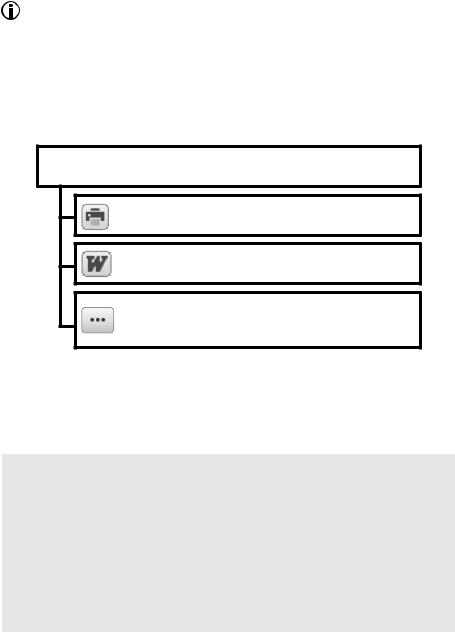
Тема 2. Как сохранить результаты своей работы
В данной теме будем ориентироваться на использование универсального профиля.
1. Работа с текстом документа: копирование в Word, сохранение в файл, печать, отправка по электронной почте
Система КонсультантПлюс предлагает различные варианты для сохранения найденной информации (рис. 2.1).
Возможности сохранения результатов поиска в системе КонсультантПлюс
Печать документов и их фрагментов (см. п. 1.2)
Экспорт текстов документов или их фрагментов в Word (см. п. 1.1)
•Сохранение текстов документов (см. п. 1.3) или их фрагментов в файл в различных форматах
•Отправка документов по электронной почте
Рис. 2.1. Возможности сохранения результатов поиска
1.1. Копирование в Word
Рассмотрим на примере, как копировать текст найденного документа или его выделенные фрагменты в Word.
Пример 2.1. Скопируем в документ Word ст. 24 Федерального закона «О воинской обязанности и военной службе», найденную в примере 1.2.
1.Выделим ст. 24 закона и нажмем кнопку  (рис. 2.2).
(рис. 2.2).
2.Система предложит либо экспортировать текст в уже открытый документ, либо открыть новый документ Word и экспортировать перечень в него (рис. 2.2). При этом можно дополнительно внести в экспортируемый текст
информацию об источнике (т.е. в документе Word будет содержаться строка о том, что это ст. 24 Федерального закона «О воинской обязанности и военной службе»). Выберем вариант экспорта в новый документ. Результат представлен на рис. 2.3.
23

Рис. 2.2. Экспорт в Word текста из системы КонсультантПлюс
Рис. 2.3. Фрагмент текста, экспортированного из системы КонсультантПлюс в документ Word
24
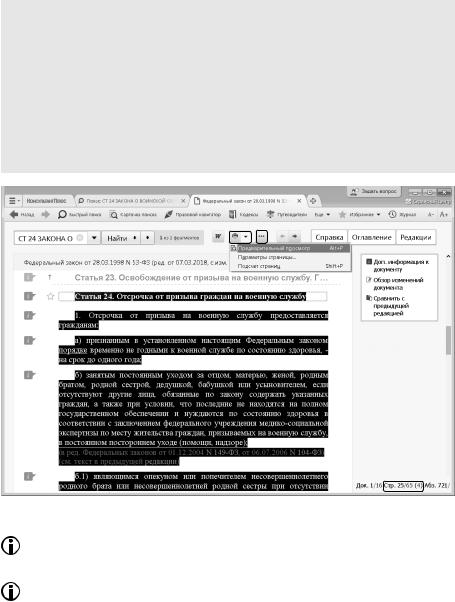
1.2. Печать документа или его фрагмента
Рассмотрим на примере, как распечатать фрагмент документа.
Пример 2.2. Распечатаем найденную в примере 1.2 ст. 24 Федерального закона «О воинской обязанности и военной службе».
1.Выделим ст. 24 закона.
2.Можно посмотреть, как будет выглядеть документ на печати. Для этого нажмем
стрелку  на кнопке
на кнопке  и в выпадающем списке выберем опцию «Предварительный просмотр» (рис. 2.4). В этом списке можно выбрать настройку параметров станицы при печати и посчитать количество страниц для печати — оно будет указано внизу на правой панели окна с текстом документа (рис. 2.4).
и в выпадающем списке выберем опцию «Предварительный просмотр» (рис. 2.4). В этом списке можно выбрать настройку параметров станицы при печати и посчитать количество страниц для печати — оно будет указано внизу на правой панели окна с текстом документа (рис. 2.4).
3.Чтобы распечатать статью, надо нажать кнопку  (рис. 2.4). Затем в окне «Печать» следует нажать кнопку
(рис. 2.4). Затем в окне «Печать» следует нажать кнопку  .
.
Рис. 2.4. Выбор опции «Предварительный просмотр»
Чтобы распечатать текст документа без примечаний, их можно отключить, нажав кнопку  (рис. 2.4) и выбрав опцию
(рис. 2.4) и выбрав опцию  .
.
Можно выбрать тип, стиль и размер шрифта для печати, причем отдельно для каждого элемента текста (непосредственно текста документа, текста комментариев, заголовков и пр.). Для этого надо вызвать правой клавишей мыши контекстное меню, в нем — команду «Другое/ Шрифт в документе». Затем в появившемся окне «Настройка шрифтов в документе» выбрать вкладку «Шрифт для печати».
25
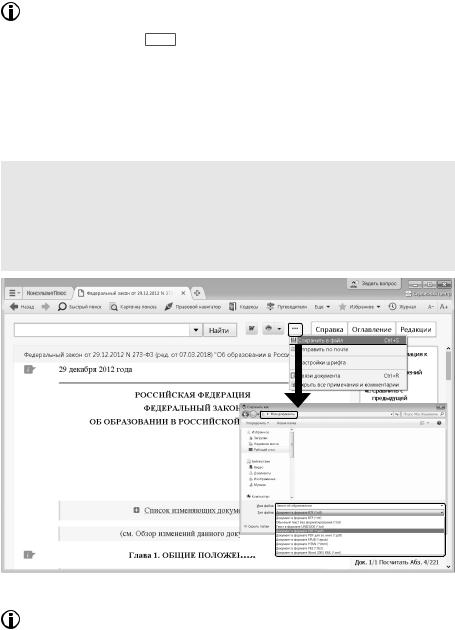
Распечатывать документы можно также, находясь в списке документов. Чтобы распечатать несколько документов из списка, их надо выделить, например, с помощью клавиши Insert . Если требуется распечатать весь список, то его можно выделить с помощью команды «Выделить все» контекстного меню, вызываемого правой клавишей мыши. При этом можно распечатать только названия выбранных документов, либо выбранные поля.
1.3. Сохранение в файл, отправка документа по электронной почте
Найденный документ всегда можно сохранить в файл. Рассмотрим на примере, как это сделать.
Пример 2.3. Сохраним в файл закон об образовании, найденный в примере 1.1.
1.Откроем закон об образовании в РФ.
2.Нажмем кнопку  и выберем опцию «Сохранить в файл». В окне «Сохранить как» следует указать папку, имя файла и тип файла (рис. 2.5). Отметим, что документы можно сохранять в форматах, которые распознаются ридерами и мобильными устройствами.
и выберем опцию «Сохранить в файл». В окне «Сохранить как» следует указать папку, имя файла и тип файла (рис. 2.5). Отметим, что документы можно сохранять в форматах, которые распознаются ридерами и мобильными устройствами.
Рис. 2.5. Сохранение текста документа
Чтобы сохранить фрагмент документа (а не весь документ), его предварительно следует выделить.
Опция  позволяет с помощью установленной на компьютере почтовой программы переслать найденный в системе КонсультантПлюс документ в виде текстового вложения.
позволяет с помощью установленной на компьютере почтовой программы переслать найденный в системе КонсультантПлюс документ в виде текстового вложения.
26
